Caridi.Net - Tutorial Sketchware kali ini kita akan membuat kolom pencarian serta mengarahkan text yang kita tulis menjadi kata kunci pencarian di google search .
Sebenarnya tutorial Sketchware kali ini sangat mudah namun semoga saja bisa bermanfaat buat kalian semua .
Cara Membuat Kolom Pencarian di Sketchware
Pertama silahkan buat project baru di Sketchware.
Masukan 1 Linear(H) , selanjutnya isi kolom Linear(H) dengan edittext dan imageview sehingga tampilannya akan seperti gambar di bawah ini .
Jika sudah selesai dan tampilannya sama seperti gambar di atas , silahkan klik edittext yang yang ada di kolom Linear(H) lalu klik properties.
Ubah weight edittext1 dari 0 menjadi 1 lalu ubah Hint yang semula edit text di hapus saja sehingga menjadi kosong .
Sekarang klik imageview1 yang ada di dalam linear(H) kemudian ubah gambar menjadi gambar button search .
Jika langkah yang dilakukan benar maka gambar akan persis seperti gambar di bawah ini .
Langkah selanjutnya kamu tinggal masukan webview di luar kolom Linear(H). Jika webview sudah dimasukan sekarang kita atur logika nya .
Masuk ke menu Logic kemudian klik imageview1 atur logicnya seperti berikut :
1. klik view lalu masukan blok webview .... loadUrl ....
2. Klik operator lalu masukan blok join....and... ke dalam kotak blok webview .... loadUrl ....
3. Klik view lalu masukan textview ... gettext ke kotak disamping and .
4. Isi kotak di samping loadUrl dengan https://www.google.co.id/search?q=
5. Atur kolom isian nya sehingga seperti berikut ini :
- webview webview1 LoadUrl https://www.google.co.id/search?q= and textview edittext1 gettext .
Jika benar maka akan seperti gambar di bawah ini
1. klik view lalu masukan blok webview .... loadUrl ....
2. Klik operator lalu masukan blok join....and... ke dalam kotak blok webview .... loadUrl ....
3. Klik view lalu masukan textview ... gettext ke kotak disamping and .
4. Isi kotak di samping loadUrl dengan https://www.google.co.id/search?q=
5. Atur kolom isian nya sehingga seperti berikut ini :
- webview webview1 LoadUrl https://www.google.co.id/search?q= and textview edittext1 gettext .
Jika benar maka akan seperti gambar di bawah ini
Jika sudah sama seperti gambar di atas sekarang kamu tinggal save project nya lalu klik run.
Silahkan di coba aplikasinya dengan cara masukan kata kunci pencarian yang kamu mau lalu klik icon search .
Di bawah ini adalah gambar contoh hasil pencarian di aplikasi yang barusan kita buat .
Gimana guys , berhasil gak ??
Jika ada kesulitan silahkan isi kolom komentarnya . Jangan lupa ikuti Caridi.net biar dapat updatean trik terbaru langsung ke hp kamu .

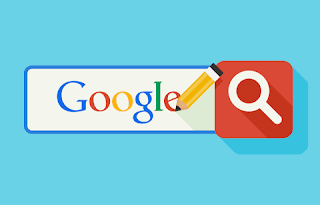
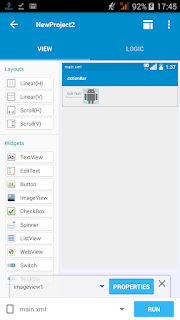

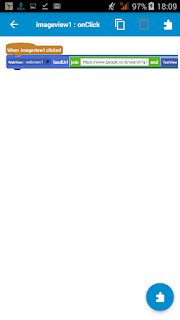
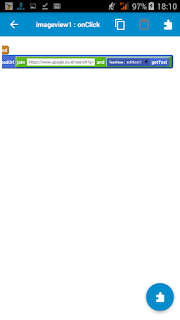
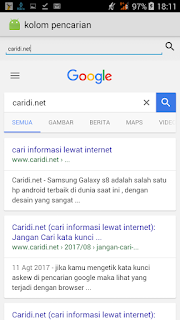

1 komentar:
Mantap kali lah bang :) :v
Posting Komentar